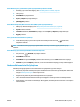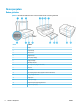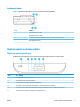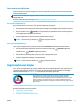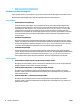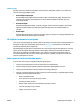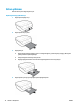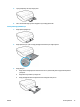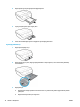User Guide
Sessiz Modu'nu yazıcı yazılımından açmak veya kapatmak için (OS X ve macOS)
1. HP Utility'yi açın. Daha fazla bilgi için, bkz. HP Utility (OS X ve macOS), sayfa 95.
2. Yazıcıyı seçin.
3. Sessiz Modu seçeneğini tıklatın.
4. Açık veya Kapalı seçeneğini belirleyin.
5. Şimdi Uygula'yı tıklatın.
Sessiz Mod'u Katıştırılmış Web Sunucusu'ndan (EWS) açmak veya kapatmak için
1. EWS'yi açın. Daha fazla bilgi için, bkz. Katıştırılmış web sunucusunu açma , sayfa 96.
2. Ayarlar sekmesini tıklatın.
3. Tercihler bölümünde, Sessiz Modu seçeneğini, sonra da Açık veya Kapalı seçeneğini belirleyin.
4. Uygula'yı tıklatın.
Yazıcı yazdırırken Sessiz Modu'nu açmak için
▲ Sessiz Modu açmak için yazıcı kontrol paneli ekranındaki yazdırma ekranında (Sessiz Mod)
düğmesine dokunun.
NOT: Sessiz Modu sadece geçerli sayfa yazdırıldıktan sonra açılır ve sadece geçerli yazdırma işi için
kullanılır.
Sessiz Modu için yazıcı kontrol panelinden zamanlama oluşturma
1. Giriş ekranında ( Kurulum ) seçeneğine dokunun.
2. Sessiz Modu'na dokunun.
3. Sessiz Modu'nun yanındaki Kapalı'ya dokunarak bu modu açın, sonra da OK'e dokunarak onaylayın.
4. Zamanla'nın yanındaki Kapalı'ya dokunun, sonra da zamanlamanın başlangıç ve bitiş saatini değiştirin.
Yazdırma Malzemelerini En İyileştirme
Mürekkep ve kağıt gibi yazdırma sarf malzemelerini en iyileştirmek için şunları deneyin:
● Kullanılmış orijinal HP mürekkep kartuşlarını HP Planet Partners üzerinden geri dönüştürün. Daha fazla
bilgi için www.hp.com/recycle adresini ziyaret edin.
● Kağıdın her iki yüzüne de yazdırarak kağıt kullanımını en iyileştirin.
● Yazıcı sürücüsünde baskı kalitesini taslak ayarına değiştirin. Taslak ayarı daha az mürekkep kullanır.
● Gerekmedikçe, yazıcı kafasını temizlemeyin. Bunu yapmak, mürekkep israfına neden olur ve kartuşların
ömrünü kısaltır.
TRWW HP EcoSolutions (HP ve Çevre) 5